Los diarios de Knox : ¿Estás cansado de que se metan en tu información personal? Aquí te explicamos cómo evitarlo
Cómo te protegen las funciones de Seguridad y Privacidad de Galaxy con Pin App, Modo Mantenimiento y Carpeta Segura.
Nuestros teléfonos están constantemente en nuestras manos, pero ¿alguna vez pensaste con qué frecuencia llegan a manos de otras personas? Ya sea para entretener a los chicos, enseñarle algo divertido a un amigo o enviarlo a reparar, entregamos nuestros dispositivos con una frecuencia sorprendente. Cada vez que lo hacemos, corremos el riesgo de permitir un acceso que lleve a una invasión de la privacidad.
Con Anclar aplicación y el Modo Mantenimiento, no vas a tener que preocuparte por que nadie husmee. Vos decidis lo que la gente puede ver y lo que no, sin importar quién tenga tu dispositivo en sus manos. Es como tener un guardia personal para tu teléfono.
Anclar aplicación:
Existe una sensación cuando entregás tu teléfono a alguien para mostrarle unas fotos. Pueden ser fotos de tus vacaciones o algo divertido que hayas guardado. Y entonces, abren accidentalmente otra aplicación y ven una foto o un mensaje, o cualquier otra cosa que no tenías intención de mostrarles. Es un momento horrible, pero Anclar aplicación puede evitar que vuelva a ocurrir.
Anclar aplicación como un guardia personal para tus aplicaciones, que impide que la gente entre donde no es bienvenida. En su lugar, los mantiene exactamente donde se supone que deben estar – en la aplicación que has activado a través de un pin – y en ningún otro lugar.
Anclar aplicación también actúa como una señal de No Molestar, evitando incómodas notificaciones emergentes que corren el riesgo de mostrar información privada cuando todo lo que querías hacer era compartir un divertido post en las redes sociales.
Configurar Anclar aplicación es rápido y sencillo. Hay que sólo ir a Ajustes, luego a Seguridad y Privacidad. A continuación, desplazate hacia abajo y buscá Más ajustes de Seguridad, y donde vas a poder activar el interruptor para la función Anclar aplicación o pulsar sobre el texto para ver más ajustes. Para mayor seguridad, podes elegir “Pedir un PIN antes de desbloquear”, de modo que quien tenga tu teléfono necesitará una contraseña para salir de la aplicación activada a través de esta función.
A continuación, abrí la aplicación que quieras activar mediante pin. Pulsá el botón “Recientes” (o deslizá el dedo hacia arriba y mantené apretado si utilizas gestos de deslizamiento) y, a continuación, pulsá el icono situado encima de la aplicación. Seleccioná la opción ” Anclar esta aplicación” y listo.
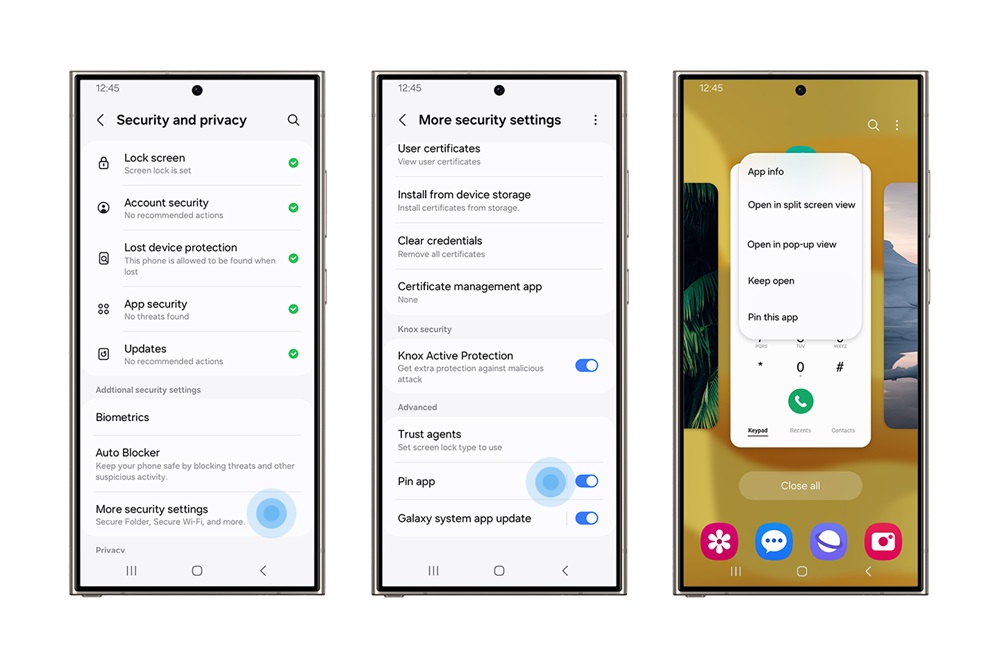
Ajustes > Seguridad y Privacidad > Más ajustes de Seguridad > Anclar aplicación
Modo Mantenimiento:
Muchos de nosotros, en algún momento durante el ciclo de vida de nuestro dispositivo, nos encontraremos enviando nuestro teléfono a un servicio de reparación de terceros por esa pantalla rota o ese puerto de carga dañado. La mayoría de las veces, tenemos que enviar nuestro dispositivo durante un buen tiempo para que lo reparen, lo que conlleva sus propios riesgos, incluida la posibilidad de que terceros accedan a información privada de nuestros dispositivos.
Ni siquiera los más cuidadosos pueden evitar los accidentes. Cuando enviás tu teléfono a reparar, no siempre sabés quién puede acceder a tus datos.
Aquí es donde se puede utilizar el Modo Mantenimiento de Samsung.[1] Está diseñado específicamente para proteger y ocultar tus datos personales y evitar que accedan a ellos cuando tu dispositivo deje de estar en tus manos y se envíe para cualquier tipo de reparación.
Cuando activás el Modo Mantenimiento, podés configurar un perfil de usuario distinto, asegurándote de que tu cuenta principal y tus datos permanezcan privados. Este modo se puede activar a través de los Ajustes del dispositivo, donde seleccionás Cuidado del Dispositivo antes de navegar y marcar Modo Mantenimiento; o se puede activar a través de la aplicación Samsung Members.
Una vez activado el Modo Mantenimiento, podés ocultar todos tus datos personales, incluidas fotos, videos, contactos y mensajes, y evitar cualquier acceso no autorizado. También garantiza que ningún dato sea borrado por error de tu dispositivo, por ejemplo, por un servicio técnico.[2] Si necesitás enviar tu dispositivo para esas actividades de reparación, también podés asegurarte de que quienes accedan a él sólo tendrán acceso a las funciones básicas del dispositivo que les permitan realizar el diagnóstico de servicio necesario.
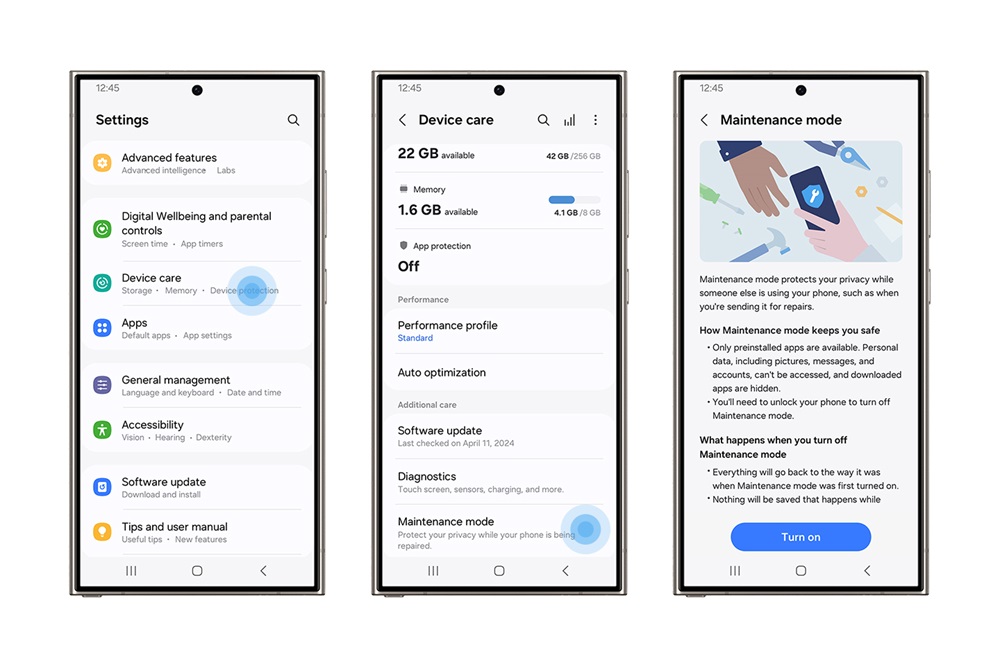
Ajustes > Cuidado del Dispositivo > Modo Mantenimiento
Carpeta Segura:
Samsung Knox ofrece capas de seguridad y privacidad, no sólo para proteger a los usuarios, sino también para darles la opción de elegir lo que quieren proteger. Para los que quieren mantener su información más personal separada y segura, está Carpeta Segura.
Es un compartimento que bloquea tus datos para que no se pueda acceder a ellos a través del almacenamiento normal de tu teléfono. Permite guardar tus datos más privados, como calendarios e información de contactos, así como notas, fotos, videos, archivos e incluso aplicaciones. Podés incluso encriptar Carpeta Segura para mantener tus aplicaciones y datos aún más protegidos hasta la próxima vez que abras la carpeta.
Encontras Carpeta Segura en tus aplicaciones. La primera vez que la abras, tendrás que configurar el tipo de bloqueo con un PIN, patrón o contraseña. Además, puedes añadir el acceso mediante huella dactilar. Todo lo que crees dentro de Carpeta Segura se almacenará automáticamente ahí, pero también podés mover datos ahí en cualquier momento.
Por ejemplo, si querés guardar una copia de tu licencia de conducir, podés tomarle una foto con la aplicación Cámara dentro de Carpeta Segura, o podés elegir una foto en Galería, tocar el menú de opciones (los tres puntos) y luego seleccionar “mover a Carpeta Segura”.
Hay muchas cosas que no se pueden controlar, pero cuando se trata de tu privacidad, Samsung quiere darte todo el control posible. Con Anclar aplicación, Modo Mantenimiento y Carpeta Segura, tenés esa seguridad extra frente a miradas indiscretas.
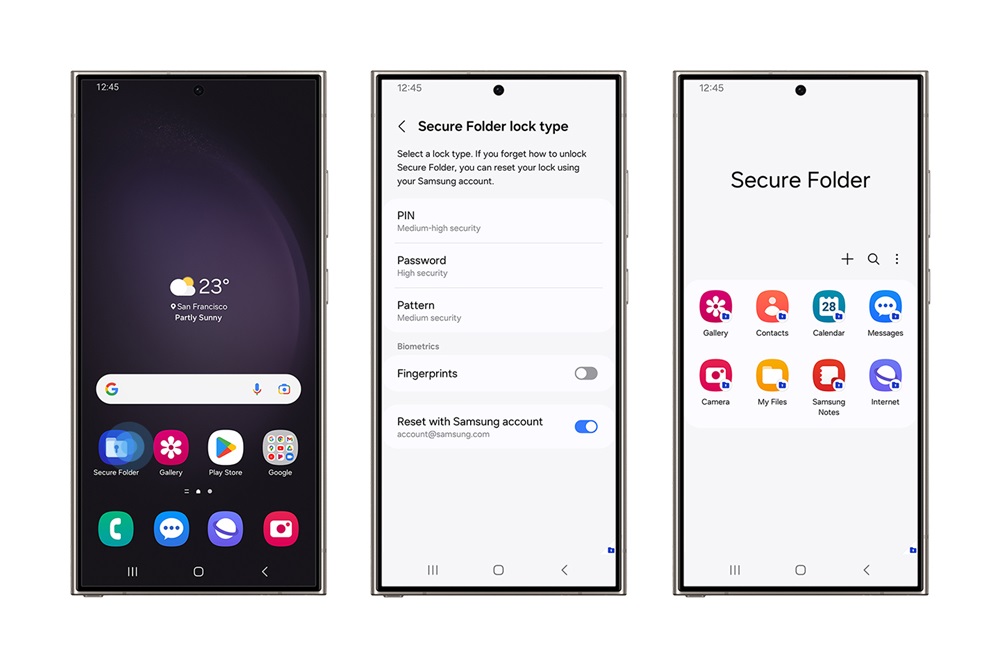
Ajustes > Seguridad y Privacidad > Más ajustes de seguridad > Carpeta Segura
[1] La disponibilidad puede variar en función del mercado y el modelo.
[2] Como medida de precaución, se recomienda a los usuarios que hagan una copia de seguridad de sus datos personales antes de activar el Modo Mantenimiento.
Productos > Celulares y accesorios
Para cualquier tema relacionado con servicio al cliente, por favor ingresar a samsung.com/ar/support para recibir asistencia.
Para cualquier pedido relevante a medios, por favor contactar a prensa@samsungargentina.com.